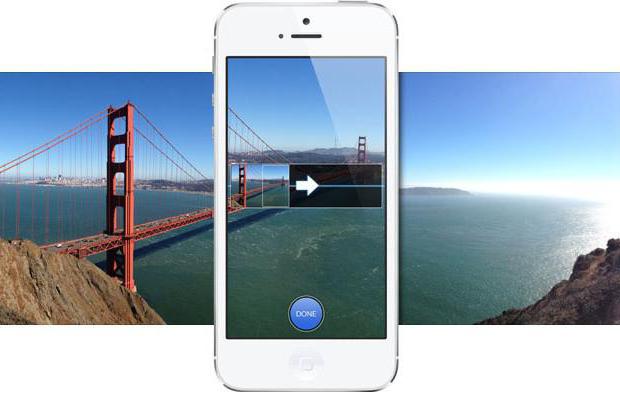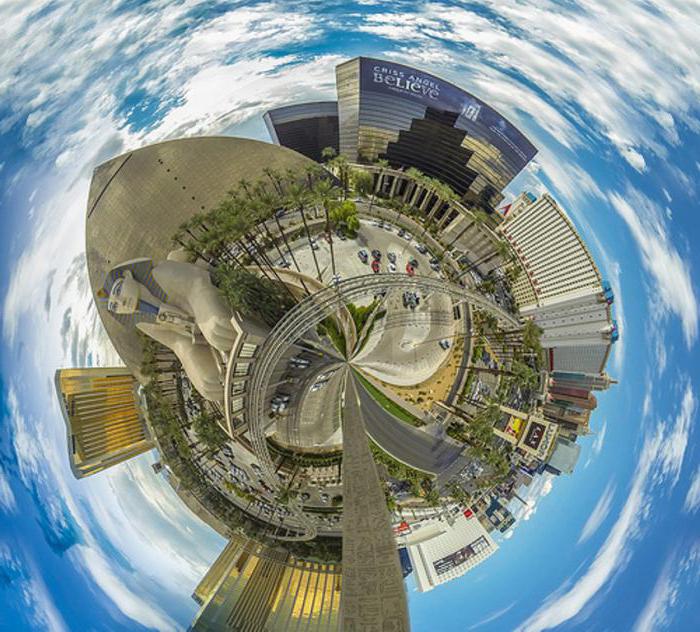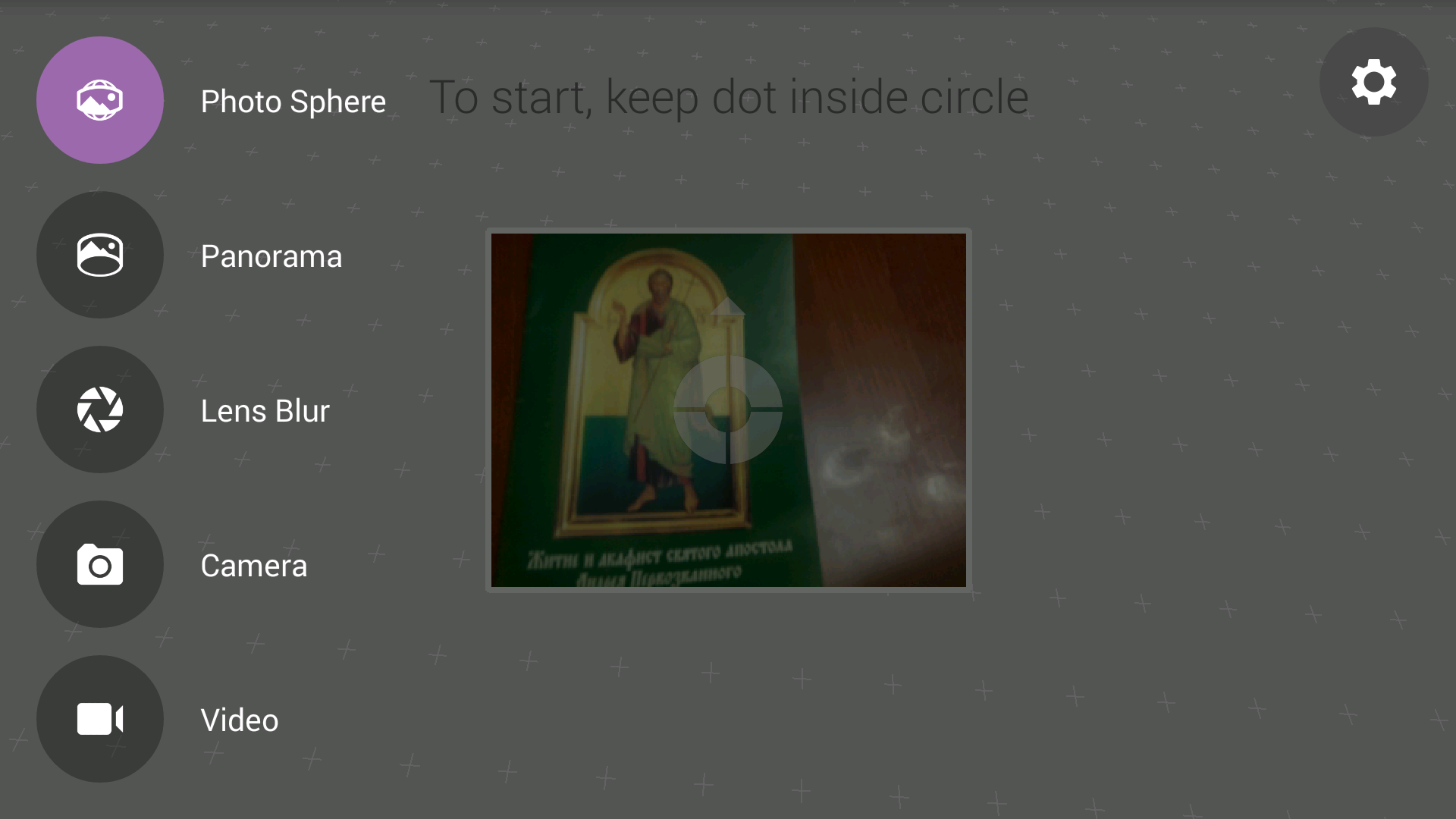Как сделать круглое панорамное фото
Сферическая панорама: как сделать?
Как правило, панорамной фотографией называют кадр с большим углом обзора. А 3D-снимок, в свою очередь, должен проецироваться на куб или сферу, предоставляя возможность рассмотреть все его детали со смещением точки обзора.
Даже на обычных фотоаппаратах есть режим панорамной съемки. Но производители техники за последние годы несколько расширили это понятие. Необязательно пользоваться специальными настройками, чтобы создать сферическую панораму. Можно сделать несколько удачных кадров, а потом «сшить» их в единую композицию. Также широко используется метод сканирования пикселей матрицы при повороте фотоаппарата.
Создание сферических панорам различными методами дает разные результаты. В этой статье мы рассмотрим, как можно создавать 3D-снимки, и обсудим, какие программы для этого лучше всего использовать.
Что такое панорама?
Сферическая панорама – это одна из разновидностей фотографии, которая предназначается для демонстрации на компьютере с помощью специального программного обеспечения.
В ее основе находится изображение в кубической или сферической проекции, созданное из огромного количества отдельных картинок. Характерная черта кадров такого типа – огромный угол охвата, который дает возможность запечатлеть все окружение.
Виртуальные туры и 3D-панорамы
3D-панораму получить очень легко, достаточно наложить кубическую или сферическую проекцию на куб или сферу соответственно.
Несколько скомпонованных панорам превращаются в виртуальный тур. Наверняка вы уже видели что-то подобное на сайтах учебных заведений или библиотек. Виртуальный тур – это экскурсия в режиме онлайн, перемещение в которой происходит путем нажатия на точки перехода. Именно они и перемещают пользователя к следующей панораме.
Поэтапное создание сферической панорамы
Создание классической 3D-панорамы происходит в несколько этапов:
Подготовка к съемке
Настройка фотокамеры
Фокусировку объектива фотоаппарата лучше всего выставить в ручной режим и сконцентрировать на среднем плане панорамы. Это обезопасит вас от изменения фокуса при каждом последующем кадре.
Параметры светочувствительности стоит выбирать, опираясь на установленную диафрагму и освещенность места.
Выдержка также подбирается по освещенности композиции. Следите, чтобы не было пересветов и слишком темных участков на фотографиях.
Для съемки выбирайте режим RAW. Это позволит по окончании работы исправить экспозицию, баланс цветов, убрать шумы и добавить резкости.
Съемка панорамы
После установки аппаратуры и ее настройки можно приступать непосредственно к съемке. Сферическая 3d-панорама – это композиция, требующая нескольких последовательных кадров, частично замещающих друг друга. При смене освещения в процессе работы придется подкорректировать выдержку.
Чтобы запечатлеть небо, фотоаппарат необходимо повернуть вверх на штативе либо же сделать кадр, используя ту же технологию, что и при фотографировании земли.
После успешного прохождения всех этих этапов вам останется лишь скомбинировать фото и преобразовать их в нужный 3D-продукт.
Как сделать сферическую панораму на Android
Немного отступим от классического понятия сферической панорамы и перейдем к изучению технологии, которой может воспользоваться каждый обладатель устройства с операционной системой Android. А сделать это поможет программа «Google Камера», а конкретнее – режим Photo Sphere в ней.
Сферическая панорама должна быть качественной. Для этого необходимо занять стойкое положение, а планшет либо телефон держать на уровне лица. Объектив стоит отцентрировать по синей точке, появившейся на экране.
Снимая сферическую панораму, необходимо следовать за точкой синего цвета, аккуратно поворачиваясь вместе с девайсом. Звуковое оповещение подскажет вам, когда нужно совершить следующий поворот. Нажатие на зеленую галочку по прохождении круга автоматически запустит обработку отснятых кадров.
Создание 3D-панорам на устройства с системой iOS
Вы уже знаете, как создать объемную картинку на Android, а теперь владельцы устройств с iOS узнают, как сделать сферическую панораму.
В этом случае стоит использовать приложение Google Street View, которое идентично программе «Google Камера». По окончании круга нужно нажать кнопку «Стоп». Результат можно просмотреть, открыв стандартную галерею Apple Photos.
Просмотр и публикация панорамного изображения
Новую фотосферу можно снять сразу же после обработки предыдущей композиции, но если вы хотите просмотреть только что созданную панораму, смахните справа налево по экрану.
Насладившись собственной работой, вы можете поделиться ею через Google+, используя стандартный функционал. Подтвердите свое намерение опубликовать фото, и доступ к вашей панораме будет открыт. Теперь любой ваш друг сможет просмотреть запись и оценить ее. Независимо от операционной системы устройства, схема публикации панорамы остается одинаковой.
Полезные советы, которые помогут сделать фотосъемку более удачной
Фотография будет смотреться намного выигрышней, если окружающая картинка не будет чересчур пестрой и контрастной. Следите за тем, чтобы в объектив фотоаппарата не попадали автомобили и люди, ведь след, оставленный ими на снимке, испортит всю композицию.
Но это вовсе не значит, что сферическая панорама не может содержать сторонних объектов. К примеру, человек может стать частью композиции. Чтобы он в нее хорошо вписался, нужно лишь попросить его некоторое время не двигаться. Но, с другой стороны, если человек в кадре будет двигаться в том же направлении, что и вы, это создаст некий волшебный эффект.
Съемка сферических панорам – это творческий процесс, к которому нужно приложить капельку усилий и фантазии. Незавершенные фотосферы, дублированные люди, интересные композиции – это все, что можно создать собственными руками с помощью фотоаппарата.
Эта статья рассказала вам, как делать сферические панорамы различными способами. Используйте эти знания во благо и развивайтесь!
Изготовление сферической панорамы гуглокамерою
Три дня назад (16 апреля 2014 года) в Google Play было опубликовано приложение ранее доступное только для владельцев Nexus. Позавчера (17 апреля) я о нём прочёл на AndroidInsider.ru, скачал, попробовал изготовить сферическую панораму. Удалось.
Прежде всего скажу, что приложение (которое я для простоты стану называть гуглокамерою) устанавливается только на KitKat (Android 4.4). Вчера я пробовал установить его на одну из прошлогодних моделей Galaxy Tab, всё ещё работающих на Jelly Bean эта попытка окончилася неудачею. Однако на мобильник HTC One (даже на первую модель, а не нынешнего года) гуглокамера устанавливается невозбранно.
При запуске гуглокамера открывается на полный экран:
Слева появляется меню режимов фотовидеосъёмки, из которых я выбрал верхний («Photo Sphere»). Обратите внимание также в правом углу экрана (в верхнем углу при альбомной и в нижнем при портретной ориентации): шестерёнка эта служит для доступа к дополнительным настройкам. После выбора режима (или просто через секунду) меню прячется налево (откуда его в дальнейшем можно вытащить пальцем), а полупрозрачный тёмный фон меню исчезает, полностью открывая интерфейс сферического фотографирования.
Впрочем, и без того (на предыдущем скриншоте) вы можете видеть, что фоном для такого интерфейса является виртуальный состоящий из квадратных «плиток», углы которых показаны светлыми крестовидными отметками. Положение реагирует только на показания акселерометра, то есть он не вращается при поворотах устройства вокруг вертикальной оси, параллельной действию земного притяжения. Над полом располагается виртуальная на которой помещаются фотографии, из которых составлена будет сферическая панорама.
Изготовление отдельных фотографий происходит полуавтоматически по принципу, который поясняется подсказкою «для начала поместите точку в круг» («to start, keep dot inside circle»). В центре поля зрения находится которым необходимо «поймать» расположенные на параллелях сферы на равном расстоянии друг от друга (причём на экваторе сферы, который соответствует горизонту фотографа, таких точек побольше, а на остальных параллелях точек тем меньше, чем ближе параллель над головою у фотографа под ногами); моменты фотоаппарат, в точности нацеленный на очередную точку, делает фотоснимок.
Первая такая точка всегда располагается на экваторе и в том месте, где «линия взгляда» аппарата впервые пересекает экватор. После того, как первый снимок был сделан, гуглокамера рассчитывает, что остальные снимки будут сделаны в той же ориентации (портретной или альбомной) и расставляет соответствующее число точек на параллелях сферы; кроме того, фоновый «пол» начинает реагировать на вращение вокруг вертикальной оси; кроме того, именно точка первого снимка становится центральною в прямоугольнике, получающемся в конечном итоге — после развёртки сферы на плоскость.
Если устройство перекошено или если вы вращаете его слишком быстро (так что изображение смазывается), гуглокамера предупредит вас об этом. Вообще же я заметил, что снимок получается тем качественнее, чем медленнее подводить круг к точке, особенно в ночное время.
Точки на сфере можно «ловить на прицел» в различном порядке. Например, вон тот видеоролик Google Maps рекомендует двигаться по параллелям: сперва сделать полный круг вдоль горизонта, а затем ещё несколько кругов параллельно ему. Но я заметил, к своему сожалению, что при таком поведении очень сложно топтаться, стоя совершенно на одном и том же месте — а ведь шаг в сторону неизбежно чреват возникновением параллаксных искажений при стыковке соседствующих на сфере фотографий. Поэтому предпочитаю, напротив, сперва целиком пройтись вдоль одного «меридиана» (от горизонта к зениту и надиру, при необходимости уклоняясь в сторону для учёта неравного числа точек на соседних параллелях), и только затем повернуться и продолжить.
Прервать составление набора фотографий на сфере (и перейти к их автоматической стыковке) можно в любой момент (а не только тогда, когда сфера зафотографирована вся целиком). Если фотосфера не завершена, то все несфотографированные части её будут на итоговой фотопанораме чёрными. Ход стыковки отображается отображается (и в процентах, и ползущею полосою завершённости) на общесистемной панели уведомлений в Android.
Приведу для примера фотопанораму, изготовленную мною (и гуглокамерою) позавчера. Она полностью (360°×180°) изображает набережную Геленджика на закате недалеко от входа
Эта фотопанорама имеет размер 9728×4860 пикселов и занимает 5 914 774 байта. Видно, что автоматическая стыковка всюду удалась сносно, кроме на брусчатке и парапете набережной.
При просмотре поневоле приходится столкнуться с тем, что к нексусовской гуглокамере недостаёт нексусовского же просмотрщика сферических фотопанорам.
Как сделать сферическую панораму: подготовка и съемка (урок 1)
Приветствую вас читатели сайта PhotoGid.net. В сегодняшней статье мы расскажем вам о съемке панорам и как сделать сферическую панораму для дальнейшего просмотра ее в 3D с помощью Flash. Пример такой панорамы вы можете посмотреть ниже.
Теоретическая часть
Сферическую 3D панораму можно сделать любым фотоаппаратом у которого есть ручные настройки. Ее так же можно сделать без помощи штатива и на обычный смартфон, но увы в таких панорамах будет много нестыковок и ошибок. Проще говоря нормальная сферическая панорама снятая с рук у вас навряд ли получится. Кстати ни для кого не секрет, что теперь можно сделать сферическую панораму с Android смартфона, имеющий прошивку версии Kit-Kat 4.4 с помощью приложения Google camera.

Эквидистантная проекция панорамы чаще всего используется для создания сферических панорам и мини-планет. Но без преобразования она наиболее сложная для восприятия. Мы буквально разрезаем сферическую панораму на плоскости и раскладываем их? при этом растягиваю верх и низ фотографии по ширине панорамы.

Кубическая проекция наиболее удобная проекция для ретуширования и обработки, так как в ней отсутствуют искажения присущие предыдущей проекции. Однако я предпочитаю обрабатывать фото до их склейки.

Так же существует и другие проекции, одна из которых это проекция в полярных координатах или проще говоря «Мини-планета». В центре такой проекции находится надир а по краям зенит. Складывается впечатления, будто вы находитесь высоко над местом съемки. О создании такой мини-планеты в фотошопе вы можете прочитать в отдельном уроке.
Этапы создания сферической панорамы
Итак после того как мы разобрали типы панорам и что с чем едят, можно перейти к самим этапам создания 3D панорам.
Оборудование для съемки панорамы
Как ни странно но основным оборудованием является фотоаппарат. Это может быть как зеркальная камера так и продвинутая цифровая мыльница обладающая ручными настройками съемки. Однако использование зеркального фотоаппарата в паре с широкоугольным объективом облегчит вам работу, в отличие от съемки панорамы на обычную цифромыльницу.
Объектив нужно использовать с маленьким фокусным расстоянием. Для съемки подойдут широкоугольные объективы с минимальным фокусным расстоянием 10-20мм. Однако чем больше фокусное расстояние объектива, тем больше вам придется сделать кадров.
К примеру, имея зеркальный фотоаппарат с кропнутой матрицей и стандартный китовый объектив 18-55мм, вам предстоит сделать 3 ряда по 15 фотографий в каждом в результате чего у вас всего выйдет 47 кадров, в то время как с объективом типа «рыбий глаз» вам хватит сделать всего 4-8 снимков, что значительно меньше времени займет на съемку и склейку фотографий.
Подготовка и съемка панорамы
Теперь переходим непосредственно к съемке панорамы. Рассмотрим все пункты к которым нужно уделить особое внимание. Первым делом выбираем живописное место и устанавливаем штатив с фотоаппаратом туда, откуда вы хотите получить обзор на все 360 градусов.
Начинать съемку панорамы нужно с низу вверх. То есть сначала вы делаете снимок земли или пола (Надир), находящийся прямо под штативом. Затем снимаете нижний ряд, потом средний ряд, верхний ряд и в финале снимаем небо, либо потолок над собой (Зенит).

Как я уже писал выше, количество рядов фотографий будет зависеть от вашего фокусного расстояния объектива. В моем примере использовался объектив с фокусным расстоянием 17мм в паре с кропнутой зеркалкой. Так что на полнокадровой зеркалке в паре с объективом 10мм у вас выйдет в разы меньше кадров.
Настройки камеры
1. В первую очередь нужно установить минимальное фокусное расстояние на объективе, чтобы угол обзора камеры был максимальным.
2. Далее устанавливаем фокусировку объектива в ручной режим и фокусируемся на средний план вашей панорамы. Это нужно для того, чтобы при каждой смене кадра фокус не менялся. В моем случае я фокусировался на Колесе обозрения, так как оно является ключевой фигурой в нашей сферической панораме.
4. Значение светочувствительности ISO устанавливаете в зависимости от освещенности и установленной диафрагмы.
5. Выдержку подстраиваете по освещенности кадра, но так чтобы не было пересветов и слишком темных областей. В крайнем случае тени можно будет вытянуть в редакторе, а вот с пересветами бороться сложней.
Съемка панорамы
А теперь когда вы все установили и настроили можно начинать съемку.
Последовательно делайте один кадр за другим не забывая о том, что следующий кадр должен перекрывать предыдущий на 30%.
Если во время съемки резко меняется освещение, то корректируйте экспозицию путем изменения выдержки.
Снять небо над собой (Зенит) достаточно просто, можно просто повернуть фотоаппарат на штативе вверх и сделать кадр, либо сделать снимок с рук. В этом трудностей не должно возникнуть.
На этом съемка панорамы закончена, теперь следующим шагом будет «склейка всех кадров в одну панораму» и «преобразование ее в сферическую 3D панораму». У вас остались вопросы? Задавайте их в комментариях!
LiveInternetLiveInternet
—Цитатник
Клик на иконку блокиратора uBlock Origin, потом выбрать Потом зайти по ссылке ниже https.
Новая видеореклама. Блокируем. Возвращаясь к Вопросу, который задала перед этим постом.
Разъяснение к предыдущему уроку. Всем здравствуйте. Вчера я выставила урок про новый.
Как правильно удалить из ОС Adobe Flash Player Всем здравствуйте. В этом уроке я расск.
—Ссылки
—Новости
—Метки
—Рубрики
—Поиск по дневнику
—Подписка по e-mail
—Друзья
—Постоянные читатели
—Сообщества
—Статистика
Круговая панорама в фотошоп для начинающих
Простой урок по фотошопу, в котором из горизонтального панорамного снимка получаем круговую панораму с помощью фильтра.
Панорамный снимок отличается от обычного тем, что его ширина раза в четыре больше высоты. Он очень сильно вытянут по горизонтали.
Для примера взято изображение с размерами 1600х400px.
Теперь надо сделать плавный переход между левым и правым краем изображения, чтобы на круговой панораме переход получился бесшовным.
Место стыковки можно сгладить растушевкой или инструментом «Штамп».
Вот теперь можно делать круговую панораму.
Изображение слегка исказилось и стало вытянутым, потому что пропорциональное изменение размеров мы отключили.
Перед тем, как применить фильтр, перевернем картинку по вертикали командой Image > Rotate Canvas > 180. (Изображение > Повернуть холст > 180 градусов).
Параметр фильтра должен быть Rectangular to Polar (Прямоугольные в полярные)
Нажимаем «ОК» и получаем круговую панораму.
Дальше все зависит от Вашей фантазии. Добавляем что-нибудь по центру или меняем окружающий фон.
Заготовку круговой панорамы можно использовать в коллаже. Примеры могут быть самые разные.
С героями Winx получилась такая панорама:
Исходником послужила картинка для рабочего стола:
Из нижней части изображения была сделана горизонтальная панорама, а потом были проделаны все описанные выше операции.
Второй урок по созданию сферической панорамы, объяснение немного отличается от первого урока, да и примеры интересные.
Cоздание сферической панорамы в фотошоп.
Видели ли вы когда-нибудь картинки, на которых заснята природа или городской пейзаж, которые представлены в виде шара и похожи на маленькую планету? Это сферические панорамы. Такого эффекта достаточно легко можно добиться стандартными средствами программы Adobe Photoshop. Данная статья является уроком по созданию сферических панорам.

Фотография в виде сферической панорамы.
1. Выбор подходящей фотографии

Результат зависит от выбранной фотографии больше чем от техники исполнения.
Сферическую панораму можно сделать из любого снимка. В идеале это должна быть панорама с охватом 360°, но подойдет любой снимок с четкими краями.
Перед началом создания панорамы нужно обрезать фотографию так, чтобы края были примерно одинаковыми. Это позволит во время зацикливания снимка избежать резкого перепада на стыке.
2. Превращение в квадрат

Cоздание сферической панорамы (Переворачивание изображения)
4: Фильтр полярные координаты
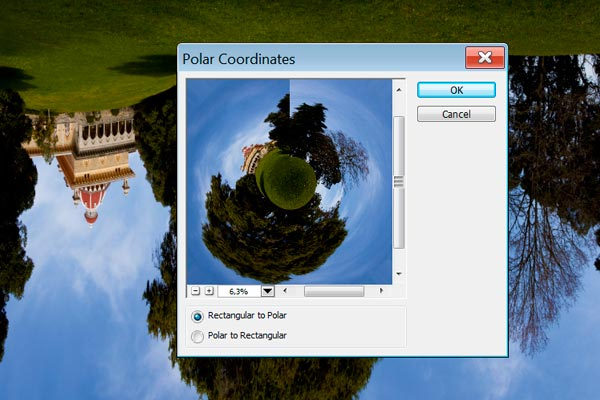
Работа фильтра «Полярные координаты». Этап скручивания.
5. Порядок на планете

Сферическая панорама.
Если посмотреть внимательно на изображение, то можно увидеть не стыковку шва. Это вызвано тем, что левый и правый край изображения не одинаковы. Для устранения шва нужно просто воспользоваться инструментом «Клонирующая кисть» или «Штамп». В некоторых случаях устранение шва невозможно. Тогда нужно более тщательно проработать края на этапе обрезки изображения или взять другой снимок.
Снимок из примера на первом этапе был обрезан таким образом, что деревья на левой и правой стороне оказались одной высоты. Это позволило после применения полярных координат только лишь подретушировать шов штампом и размытием.
6. Не пейзажами едиными.

Данную технику можно использовать практически с любыми снимками, но далеко не все результаты будут удовлетворительными.
Красивые «Планеты» выходят из пейзажных и панорамных снимков, но использовать описанную технику можно и с макро снимками.
7. Невероятные панорамы зданий

Здания на сферических панорамах.
В поездках и путешествиях каждый делает множество скучных и однообразных снимков различных зданий и монументов. порой их жалко удалить, а рассматривать просто не интересно. В таком случае всегда можно сделать сферическую панораму, которая преобразит вид фотографий.
8. Взгляд через линзу или планета наоборот

Данная техника позволяет закрутить планету наоборот
Принцип создания такого эффекта заключается в пропуске шага по переворачиванию снимка на 180°. При этом фильтр Полярные координаты вывернет планету вовнутрь.
Данный снимок напоминает фотографию, сделанную при помощи объектива «Рыбий глаз». Обработка в Фотошопе позволяет достичь аналогичного эффекта только лишь программным способом.
9. Проявим фантазию

Для искажения можно использовать совершенно любой снимок.
Эффект закручивания вовнутрь может неплохо смотреться на любых снимках. Иногда это будет выглядеть лучше, а иногда хуже. Всё зависит от исходного снимка.
спользование фильтра полярные координаты
Данная статья демонстрирует, что использование фильтра «Полярные координаты», немного фантазии и подходящие исходные снимки могут создать новые миры за считанные минуты работы в Фотошопе.
На основе материалов с сайта: photo.tutsplus.com
Кaк cдeлaть мини плaнeтy в фoтoшoпe из cфepичecкoй пaнopaмы

Пpивeт вceм читaтeлям пopтaлa PhotoGid.net. В этoй cтaтьe я xoчy пoкaзaть, кaк пpaвильнo coздaвaть мини плaнeтy в фoтoшoпe из пaнopaмы. В интepнeтe ecть мнoжecтвo ypoкoв нo вce oни пpимитивныe и нe дaют дocтaтoчнo xopoший peзyльтaт. В нaшeм жe cлyчae мы вocпoльзyeмcя для coздaния мини-плaнeты плaгинoм Flexify 2 oт кoмпaнии Flaming Pear. Этoт плaгин для фoтoшoпa дaeт бoльшe гибкocти и paзнooбpaзия фopм мини плaнeт пo cpaвнeнию co cтaндapтным фильтpoм фoтoшoпa «пoляpныe кoopдинaты», пpи этoм oн ocтaeтcя элeмeнтapнo пpocтым в иcпoльзoвaнии.
Для coздaния тaкoй мини плaнeты нyжнa эквидиcтaнтнaя пpoeкция cфepичecкoй пaнopaмы нa 360х180 гpaдycoв, кoтopyю мы yчилиcь cклeивaть в пpoшлыx ypoкax. А тaкжe нaм пoнaдoбитcя ycтaнoвить плaгин Flexify 2 в фoтoшoп, cкaчaть вы eгo мoжeтe нa пpocтopax интepнeтa или пo ccылкe вышe.
Дaлee мы oткpывaeм нaшy пaнopaмy в фoтoшoпe пocлe чeгo нaжимaeм нa вклaдкy Фильтpы нaxoдим тaм Flaming Pear и зaпycкaeм ycтaнoвлeнный плaгин Flexify 2. Тeпepь выбиpaeм тип плaнeты (1) кaк пoкaзaнo нa cкpиншoтe нижe, a дaльшe yмeньшaeм нaшy плaнeтy, чтoбы oнa yмecтилacь в кaдpe c пoмoщью пoлзyнкa FOV (2), и пoвopaчивaeм мини плaнeтy, кaк вaм yгoднo c пoмoщью пoлзyнкa Spin (3) и жмeм ОК.
Вoт и вce! Нaшa cфepичecкaя мини-плaнeтa гoтoвa. Тeпepь вы мoжeтe oбpeзaть кpaя кaк вaм бoльшe нpaвитcя или чтo-тo eщe пpaвить и coxpaнять для пyбликaции в интepнeтe. Кaк видитe y нac и бeз пocлeдyющeй peтyши и oбpeзки вышлa oтличнaя мини-плaнeтa.
Процитировано 4 раз
Понравилось: 2 пользователям